5.3.1. ცხრილების დაპროექტება
ცხრილის დაპროექტებისას ცხრილის ველების აღწერის დროს საჭიროა მიუთითოთ ველის ტიპი. Access-ში გამოყენებული მონაცემების ტიპების ჩამონათვალი თვისებებისა და მნიშვნელობების ჩვენებით მოცემულია ცხრილში 5.1.
Access-ის მონაცემთა ტიპები
ცხრილი 5.1.
|
მონაცემთა ტიპები |
გამოყენება |
ზომა |
|
Text (ტექსტური) |
ციფრულ-ალფაბეტური |
255 ბაიტი |
|
Memo ველი |
ციფრულალფაბეტური ვრცელი ტექსტი |
64 000 ბაიტამდე |
|
Number (ციფრული) |
რიცხვითი მონაცემები |
1,2,4 ან 8 ბაიტი |
|
Data/Time (თარიღი/დრო) |
თარიღისა და დროის მონაცემები |
8 ბაიტი |
|
Currency (ფულადი) |
ფულადი მონაცემები 15 თანრიგამდე მთელი ნაწილისთვის და წილადისთვის 4 თანრიგით |
8 ბაიტი |
|
AutoNumber (მთვლელი) |
უნიკალური გრძელი მთელი რიცხვი Access-ის მიერ გენერირებული ახალი ჩანაწერისთვის |
4 ბაიტი |
|
Yes/No (ლოგიკური) |
ლოგიკური მონაცემი |
1 ბიტი |
|
OLE Object |
სურათები, დიაგრამები და სხვა OLE-ობიექტები ვინდოუსის გამოყენებით პროგრამებიდან |
1 გბაიტამდე |
|
Hyperlink (ჰიპერკავშირი) |
მიმართვის მისამართი დოკუმენტზე ან ფაილზე, რომელიც განლაგებულია ინტერნეტში, ლოკალურ ქსელში ან ლოკალურ კომპიუტერზე |
2048 სიმბოლომდე |
|
Lookup Wizard (ჩანაცვლების ცხრილი) |
საშუალებას გაძლევთ ცხრილის, ფორმის, ანგარიშგების და შეკითხვის შექმნის დროს კოდების მაგივრად გამოიყენოთ მათი შესატყვისი ტექსტური დასახელებები |
|
ახალი ცხრილის შესაქმნელად დააჭირეთ ღილაკს New, რის შემდეგ გამოვა ფანჯარა New Table/სურ. 5.6/. ფანჯარაში უნდა მიუთითოთ ცხრილის შექმნის რეჟიმი.
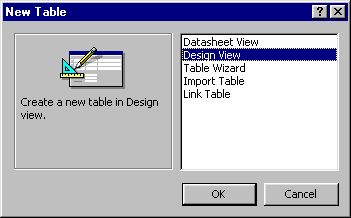
სურ. 5.6. ახალი ცხრილის შექმნის რეჟიმები
Access ცხრილის შექმნის რამდენიმე გზას გთავაზობთ:
· Datasheet View (ცხრილის რეჟიმი);
· Design View (კონსტრუქტორის რეჟიმი);
· Table Wizard (ცხრილის შექმნა პროგრამა „ოსტატით");
· Import Table (ცხრილის იმპორტირების რეჟიმი);
· Link Table (კავშირის რეჟიმი. იგულისხმება სხვა ბაზის ცხრილის შემოტანა ან მასთან კავშირი).
ისარგებლეთ კონსტრუქტორის რეჟიმით და შექმენით ცხრილი maswavleblebi/სურ. 5.7./. ცხრილის ყოველი სტრიქონი ერთ ველს ეთმობა. სტრიქონის სამ სვეტში იწერება ველის სახელი, მისი ტიპი და აღწერა. სვეტებს შორის მოძრაობა წინ სრულდება კლავიშით Tab, უკან – Tab+Shift.
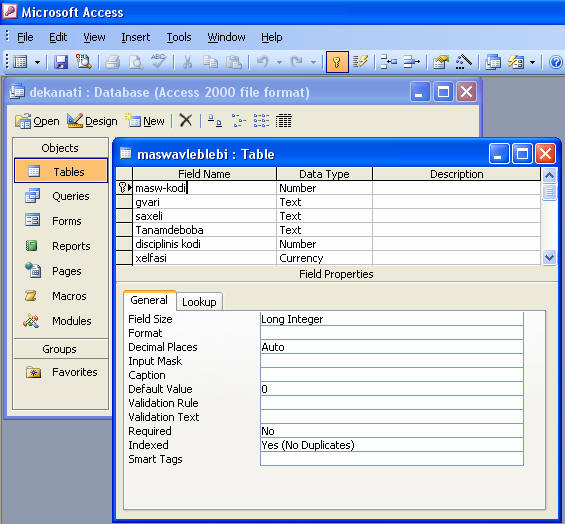
სურ. 5.7. ცხრილის შექმნა კონსტრუქტორის რეჟიმში
ერთდროულად Access-ში შესაძლებელია 254 ცხრილის გახსნა. მათი დახურვა ან ჩაკეცვა სრულდება მარჯვნივ ზემოთა კუთხეში განლაგებული სამი ღილაკით.
ცხრილის ველში <Field name> შეიტანეთ პირველი ველის სახელი მასწ_კოდი – მასწავლებლის კოდი, სვეტში <Data Type> იმოქმედეთ სიის ღილაკზე და ამოირჩიეთ მონაცემთა ტიპი Number. ჩანართის ველები General დატოვეთ ისეთივე, როგორსაც გთავაზობთ Access. დანარჩენი ველების განსაზღვრა ხდება ცხრილი N1-ის შესაბამისად, ზემოთ აღწერილის ანალოგიურად.
ყურადღებამისაქცევია ჩანართი General. სასურველია ველების აღწერისას შეცვალოთ პუნქტი Field Size, ხოლო დანარჩენი პუნქტები დატოვოთ უცვლელად. Aასე მაგალითად, ტექსტური ველებისთვის Access გთავაზობთ გაჩუმებით ველის სიგრძეს 50 სიმბოლოს, თუმცა ველისთვის Gvari შესაძლებელია დაგვჭირდეს მაქსიმუმ 20 სიმბოლო. ასევე, რიცხვითი ველებისათვის Access გაჩუმებით გთავაზობთ Long Integer ტიპის ველებს. თუმცა, იმის მიხედვით, თუ როგორია მონაცემები, შესაძლებელია სხვადასხვა ტიპის ველების: Single, Double და ა.შ. ამორჩევა.
ცხრილი „maswavleblebi"-ს მონაცემები
|
ველის სახელი
|
იდენტიფიკატორი |
მონაცემთა ტიპი |
ველის ზომა |
|
მასწავლებლის კოდი |
masw-kodi |
Number |
Long Integer |
|
გვარი |
gvari |
Text |
20 |
|
სახელი |
saxeli |
Text |
15 |
|
თანამდებობა |
Tanamdeboba |
Text |
22 |
|
დისციპლინის კოდი |
disciplinis kodi |
Number |
Long Integer |
|
ხელფასი |
xelfasi |
Currency |
Fixed |
ზემოთ ჩამოთვლილი ოპერაციების შესრულების შემდეგ დაიმახსოვრეთ ცხრილი ბრძანებით File>Save. დიალოგურ ფანჯარაში შეიტანეთ სახელი „maswavleblebi" და დააწკაპუნეთ ღილაკზე Yes, რის შემდეგადაც Access შემოგთავაზებთ უჩვენოთ ველი ან ველები, რომლებიც გამოვლენ ჩანაწერის გასაღების როლში. გასაღები ველი (ველები) ის ველია, რომელიც ცალსახად გაუკეთებს იდენტიფიცირებას თითოეულ ჩანაწერს. მრავალცხრილიან მონაცემთა ბაზაში ამას დიდი მნიშვნელობა აქვს. ჩვენს შემთხვევაში გასაღებ ველად აირჩიეთ ველი <masw_kodi>, რისთვისაც კურსორი დააყენეთ აღნიშნულ ველზე და მიეცით ბრძანება Edit> Primary Key.
მონაცემების შეტანა/დათვალიერება კი სრულდება ცხრილის რეჟიმში (Datasheet View). სურათზე 5.8. წარმოდგენილია იგივე ცხრილი ცხრილის დათვალიერების რეჟიმში.
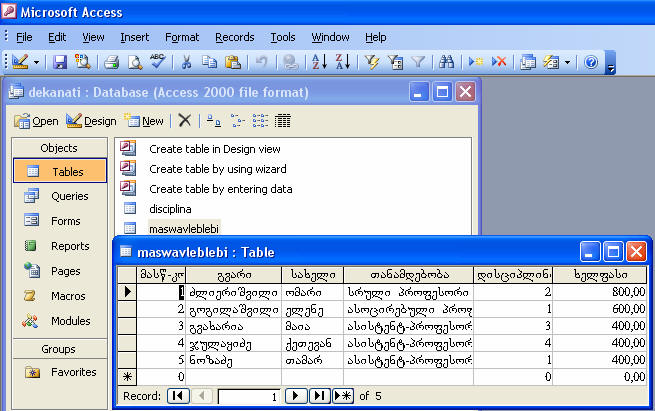
სურ. 5.8. ცხრილის დათვალიერების რეჟიმის ფანჯარა
ამ რეჟიმის ჩართვა შესაძლებელია მონაცემთა ბაზის საწყისი ფანჯრიდან ცხრილების ჩანართიდან ცხრილზე ორჯერ დაჭერით. მასში მოძრაობა სრულდება ღილაკებით Tab, Tab+Shift, კლავიატურაზე განლაგებული ისრებით. შეგიძლიათ ისარგებლოთ აგრეთვე ეკრანის ჰორიზონტალური და ვერტიკალური მოძრაობის ღილაკებით. სტრიქონებში გადაადგილებისთვის შეგიძლიათ გამოიყენოთ ქვემოთ არსებული გადაადგილების ღილაკები /სურ. 5.9./
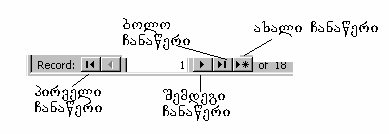
სურ.5.9. ცხრილის ჩანაწერებში მოძრაობის ღილაკები
ცხრილის რეჟიმიდან გადასვლა კონსტრუქტორის რეჟიმში და პირიქით – კონსტრუქტორის რეჟიმიდან ცხრილურ რეჟიმში – შეგიძლიათ პიქტოგრამის View-ს დახმარებით, რომელიც განლაგებულია ინსტრუმენტულ პანელზე. შეგიძლიათ აგრეთვე ისარგებლოთ ბრძანებით View/Datasheet View მთავარი მენიუდან ცხრილურ რეჟიმზე გადასვლისთვის და ბრძანებით View/Design View – კონსტრუქტორის რეჟიმზე გადასვლისთვის.